VMware虚拟机安装步骤详解,VMware虚拟机安装步骤详解,轻松搭建虚拟化环境
- 综合资讯
- 2025-03-20 04:41:49
- 2
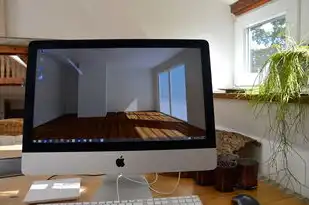
VMware虚拟机安装步骤详尽解析,助您轻松搭建虚拟化环境,包括安装准备、安装过程和配置设置,实现高效虚拟化应用。...
VMware虚拟机安装步骤详尽解析,助您轻松搭建虚拟化环境,包括安装准备、安装过程和配置设置,实现高效虚拟化应用。
VMware虚拟机简介
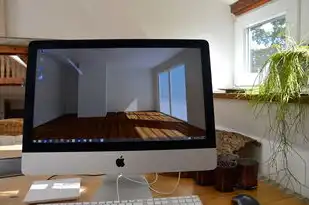
图片来源于网络,如有侵权联系删除
VMware是一款功能强大的虚拟化软件,可以将一台物理计算机虚拟成多台虚拟机,实现一台主机运行多个操作系统,通过VMware,我们可以轻松地在同一台计算机上安装和运行Windows、Linux等多种操作系统,方便进行系统测试、软件开发、性能测试等工作。
VMware虚拟机安装步骤
准备工作
(1)下载VMware软件:在VMware官方网站下载适合自己操作系统的VMware版本,如VMware Workstation、VMware Player等。
(2)准备虚拟机硬盘:在安装VMware之前,需要准备一块虚拟硬盘,用于存放虚拟机的操作系统和应用程序,可以使用VMware提供的虚拟硬盘文件(.vmdk)或直接在物理硬盘上划分一个分区。
安装VMware
(1)双击下载的VMware安装包,按照提示进行安装。
(2)在安装过程中,选择合适的安装选项,如安装路径、组件等。
(3)安装完成后,重启计算机。
创建虚拟机
(1)打开VMware,点击“创建新的虚拟机”按钮。
(2)选择“自定义(高级)设置”选项。
(3)在“安装操作系统”步骤中,选择操作系统类型和版本。
(4)在“安装源”步骤中,选择操作系统安装源,如ISO文件、CD/DVD驱动器等。
(5)在“输入虚拟机名称和操作系统类型”步骤中,输入虚拟机名称和操作系统类型。
(6)在“分配内存”步骤中,根据需要分配虚拟机的内存大小。
(7)在“创建虚拟硬盘”步骤中,选择虚拟硬盘的类型(如固定大小、动态分配等)和大小。
(8)在“网络类型”步骤中,选择网络连接方式,如桥接模式、NAT模式等。
(9)在“虚拟机硬件设置”步骤中,根据需要调整虚拟机的硬件配置,如CPU、显卡、声音等。
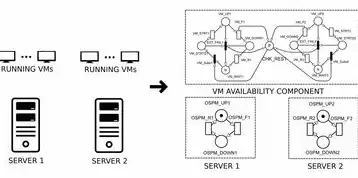
图片来源于网络,如有侵权联系删除
(10)完成虚拟机创建。
安装操作系统
(1)启动虚拟机,进入操作系统安装界面。
(2)按照操作系统安装向导,完成操作系统安装。
配置虚拟机
(1)安装VMware Tools:在虚拟机中安装VMware Tools,以提高虚拟机的性能和功能。
(2)配置网络:根据需要配置虚拟机的网络连接,如设置静态IP地址、启用网络连接等。
(3)安装驱动程序:根据需要安装虚拟机的驱动程序,如显卡、声卡等。
使用虚拟机
(1)启动虚拟机,进入操作系统。
(2)在虚拟机中安装和运行应用程序。
(3)进行系统测试、软件开发、性能测试等工作。
通过以上步骤,我们可以轻松地在VMware虚拟机上安装和运行操作系统,VMware虚拟机具有以下优点:
-
节省硬件资源:一台物理计算机可以运行多个虚拟机,提高硬件利用率。
-
方便测试和开发:可以快速创建和删除虚拟机,方便进行系统测试、软件开发等工作。
-
跨平台支持:VMware支持多种操作系统,如Windows、Linux等。
-
高性能:VMware虚拟机具有高性能,可以满足大部分应用需求。
VMware虚拟机是一款功能强大的虚拟化软件,可以帮助我们轻松搭建虚拟化环境,提高工作效率,希望本文对您有所帮助。
本文链接:https://zhitaoyun.cn/1841765.html

发表评论